w7电脑自动休眠在哪设置的
更新时间:2024-05-17 14:01:52作者:jiang
在使用win7电脑的过程中,经常会遇到自动休眠的情况,这不仅影响了工作效率,还可能导致数据丢失,如何设置win7电脑的自动休眠功能呢?在win7系统中,可以通过简单的操作来调整电脑的自动休眠设置,让电脑在您需要的时候自动休眠,提高电脑的使用体验。接下来我们就来看看win7自动休眠设置的方法。
具体方法:
1.进行点击电脑菜单中左下角中菜单中,弹出了进行选中控制面板。
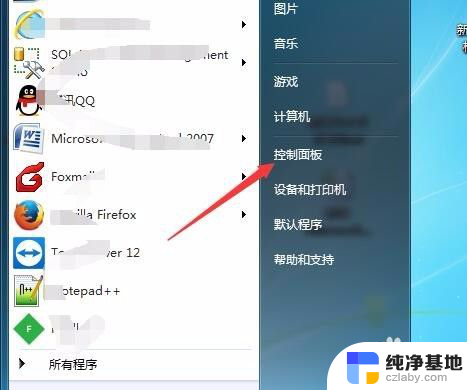
2.进入到了控制面板中,进行选中系统和安全的选项。
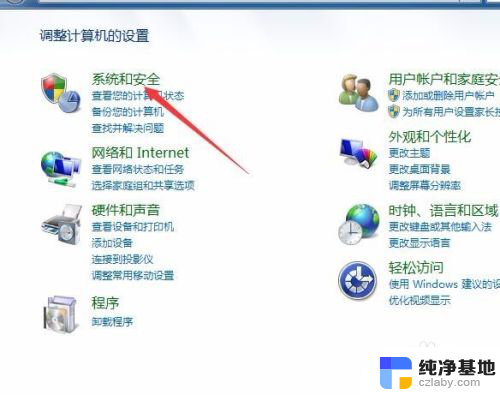
3.进入到了系统和安全的选项界面中,进行选中电源选项的点击进入。
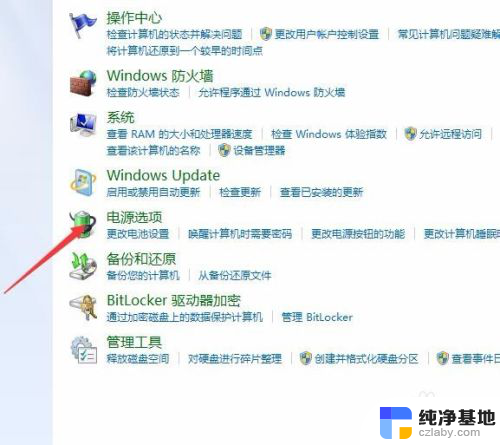
4.进入到了电源选项的界面中,然后进行点击更改计划设置的选项。
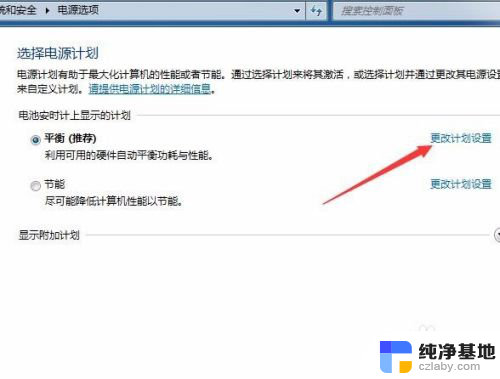
5.进入到了更改计划设置的选项,在使计算机进入睡眠状态的选项。对电池设置时间设置。
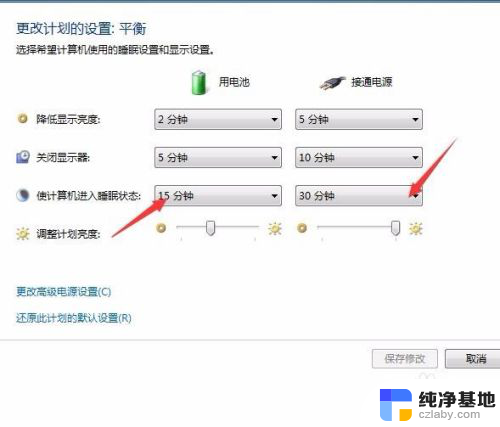
6.进行选择需要的关闭的时间的选项。

以上就是关于如何设置Windows 7电脑自动休眠的全部内容,如果有任何问题,请按照以上小编提供的方法进行操作,希望能够帮助到大家。
- 上一篇: win7电脑网络连接不可用
- 下一篇: 怎么让win7系统恢复出厂设置
w7电脑自动休眠在哪设置的相关教程
-
 win7休眠密码设置在哪里
win7休眠密码设置在哪里2024-06-17
-
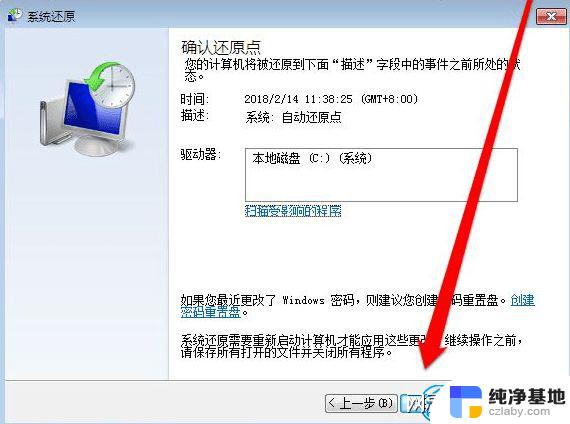 w7电脑恢复出厂设置
w7电脑恢复出厂设置2024-02-06
-
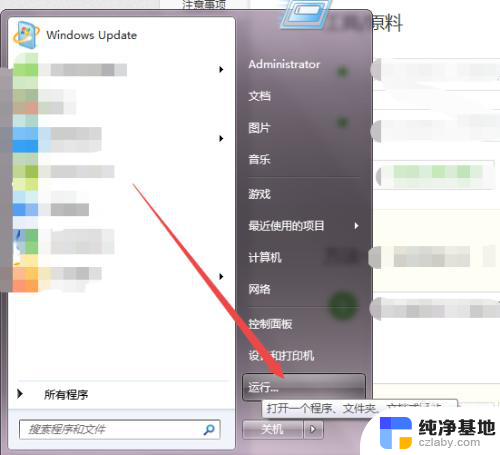 win7设置电脑自动关机时间
win7设置电脑自动关机时间2024-08-28
-
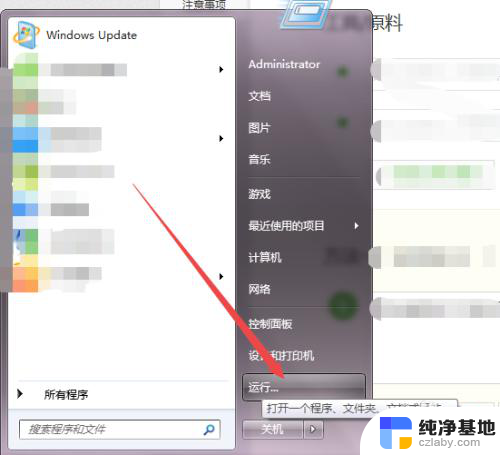 win7电脑设置自动关机时间怎么设置
win7电脑设置自动关机时间怎么设置2024-08-23
win7系统教程推荐